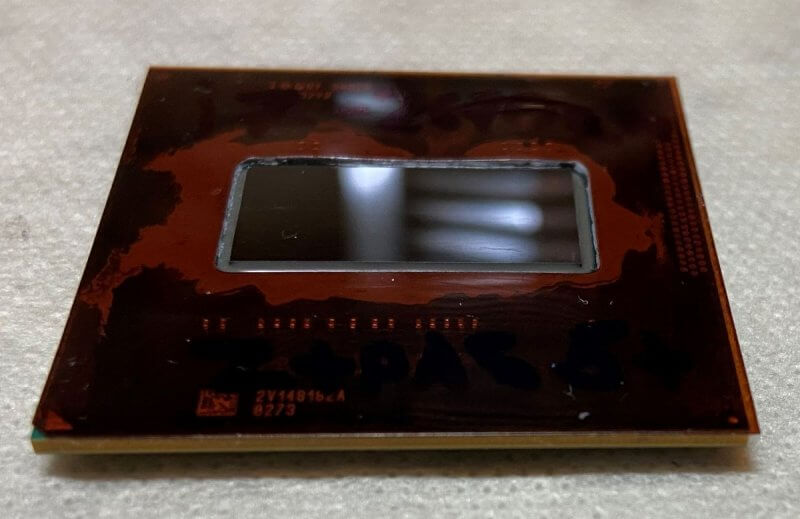Я уже писал о своем ноутбуке SONY VAIO VPCEH2M1R. Данный ноутбук шел с обычным HDD на 500 Гб, двухядерным процессором i5, 4 Гб оперативной памяти DDR3.
По мере пользования производился апгрейд ноутбука. Сначала было приобретено 8 Гб оперативной памяти DDR3 от Corsair (две планки по 4 Гб) 1600 Мгц. В последствии, данная оперативная память отправилась в Mac Mini, а в ноутбук вернулись его 4 Гб и 2 Гб снятые с Mac Mini. Со временем был заменен HDD 500 Гб на SSD Samsung SSD 860 EVO 250GB, что значительно ускорило загрузку и работу ноутбука. И вот пришло время процессора.

Изначально был план собрать компьютер, но учитывая нынешнюю ситуацию с долларом, коронавирусом и дальнейшей неопределенностью — было решено улучшить старенький ноутбук. Тем более, в новых задачах появилась необходимость ноутбука (последнее время я на нем лишь играл), поэтому увеличение мощности было актуально.
SONY VAIO VPCEH2M1R выпускался с различными процессорами: i3, i5 и i7. На момент покупки переплатить почти 10 000 не было желания. Сейчас, новенький процессор (не снятый с донора) мне обошелся в 3 500.
Сразу хочу сказать, что не на любом ноутбуке можно заменить процессор. У SONY VAIO VPCEH2M1R сокет Socket 988B rPGA, который позволяет менять процессор. Помимо этого у него чипсет Intel HM65 rev. B2, позволяющий устанавливать i7. Учитывая то, что были модели с i7 — BIOS так же поддерживал данный процессор.
Для замены старенького двухядерного четырехпотокового i5 2430M 2.40 GHz L3 3 Mb был приобретен четырехядерный восьмипоточный Intel Core i7 2670QM 2.20 GHz L3 6 Mb.
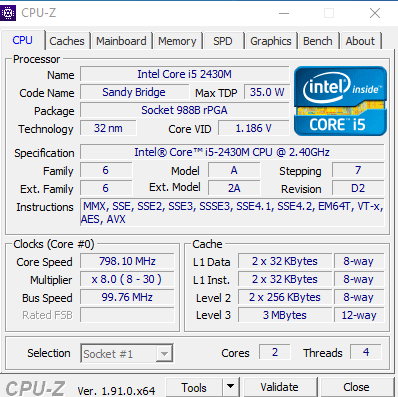
Оба процессора созданы по 32 nm технологии на микроархитектуре Sandy Bridge. Разница была лишь в тепловыделении. У i5 тепловыделение было 35 Вт, а у i7 — 45 Вт. При замене процессора на ноутбуке обязательно необходимо убедиться, что система охлаждения справится с новым процессором. Если между i3 и i5 разница лишь в поддержке Turbo Boost, то между i5 и i7 разница уже большая. Начиная от количества ядер и потоков, поддержке инструкций, и заканчивая тепловыделением. Учитывая, что мой ноутбук выпускался и с i7, то система охлаждения должна с ним справиться, ведь у всей модели шел один конструктив. К тому же, в этом мы убедимся, заменив процессор.
Запомните, вы меняете процессор в ноутбуке на свой страх и риск.
Сначала глянем, что нам говорит система оценки Windows.
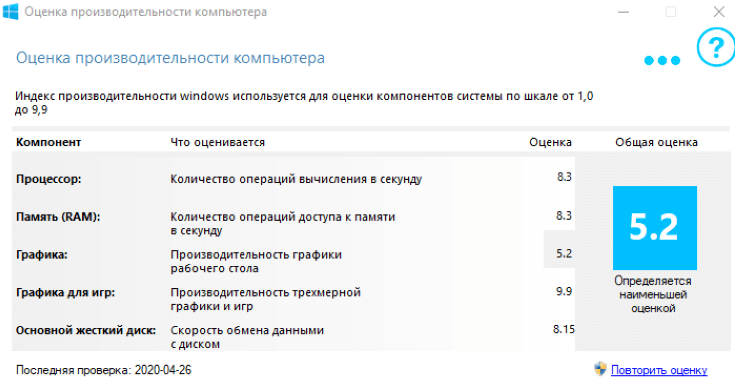
Начинаем разбирать свой ноутбук. Разборку любого ноутбука вы можете посмотреть на Youtube. При разборе SONY VAIO VPCEH2M1R нужно переключатель включения/отключения WiFi поставить в положение ON. Если переключатель будет в положении OFF — вы рискуете сломать его, и тогда вам придется пользоваться иголкой для включения/выключения WiFi. Все остальное довольно легко. Сняв крышку, мы видим систему охлаждения ноутбука.
Сняв ее мы обнаруживаем три кристалла: чипсет, видеокарта и процессор.

На чипсете стоит термопластина. Ее мы не трогаем.

А вот чипсет видеокарты и процессора необходимо необходимо отчистить от старой термопасты и обезжирить.
По количеству термопасты на чипах и на системе охлаждения можно понять, что ее нанесли немного и абы как. Чипы практически чистые, теперь понятно почему процессор грелся до 97 градусов при любой нагрузке. Больше никогда не отдам ноутбук на чистку. Платишь деньги за такую порнографию.
Обязательно снимаем остатки термопасты с системы охлаждения.

Чистим сам ноутбук, вентиляторы и трубки от нагара, пыли и другого мусора. Обязательно хорошо очищаем систему охлаждения и обезжириваем ее спиртом.

Теперь нам необходимо снять старый процессор. На сокете мы видим небольшой «винт», вставляем в него плоскую отвертку и крутим до стопора (противоположная сторона). Теперь мы можем снять наш старый процессор.

Вставляем новый процессор Intel Core i7 2670QM в сокет.

Процессор я ставил с термопленкой. Для чего нужна термопленка можно прочитать в одной из прошлых статей.
Bновь крутим «винт» до фиксации.
На фото видно, что площадь чипа i7 больше площади i5.

Это говорит о том, что нагрев такой площади будет происходить медленнее, более того, 2 ядра нагреть сложнее, а значить, вместо двух ядер загруженных на 100 процентов, мы подучим 4 ядра загруженных на 50 процентов, что так же понизит тепловыделение.
Наносим термопасту тонким слоем на кристалл процессора и видеокарты.
Слой должен быть очень тонкий.

Стараемся, чтобы термопаста не попала на термопленку, хотя, это не страшно, попадание термопасты на термопленку — одна из функций термопленки. Необходимо использовать качественную термопасту. Я использовал GLACIALTECH IceTherm II с теплопроводностью 8.1 Вт/(м*К).
Теперь, аккуратно, ставим систему охлаждения обратно. Стараемся не юлозить, что не смазать пасту, которая у нас и так тонким слоем. Крепко прикручиваем систему охлаждения винтами.
Смотрим на процессор.
Как мы видим, планка системы охлаждения закрывает собой всю площадь i7, в то время, когда для i5 она была избыточной.

Это так же указывает на то, что система была рассчитана на i7, иначе не закрыла бы собой всю площадь нового процессора.

Не забываем подключить вентилятор на 3-pin. Собираем ноутбук.
Запускаем ноутбук. После загрузки Windows идем в Диспетчер Устройств и... видим процессор i5 2430M 2.40 GHz.
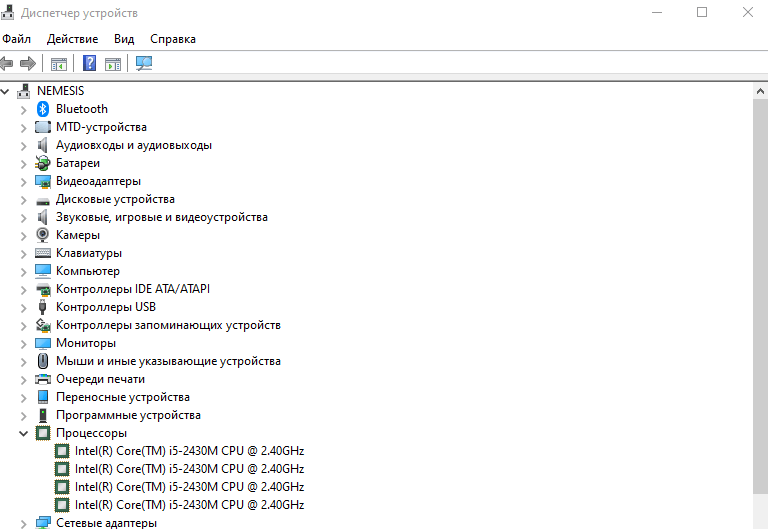
Используем инструкцию одной из прошлых статей по замене процессора в Windows. Перезагружаемся и опять идем в Диспетчер Устройств, Процессоры и уже видим Intel(R) Core(TM) i7-2670QM CPU @ 2.20GHz.
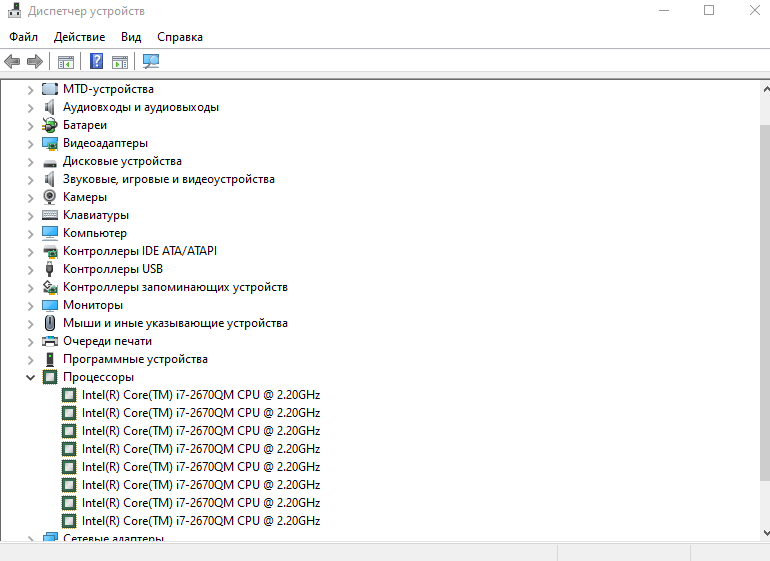
Установка процессора закончена.
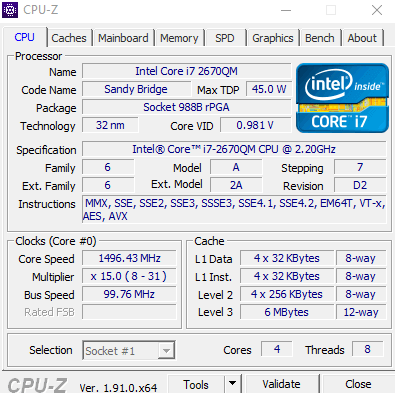
Добавив оперативной памяти, Samsung SSD 860 EVO 250GB, установив старый HDD вместо привода при помощи OptiBay и заменив процессор мы получаем достаточно мощную машину.
Да, ранг остался старый, но это благодаря самому слабому звену, которое нельзя заменить — видеокарте. И удивляет довольно низкие характеристики накопителя, так как Windows загружается у меня за 2.21 сек.